清华山维NASEW平差软件说明书
清华山维NASW2008说明书
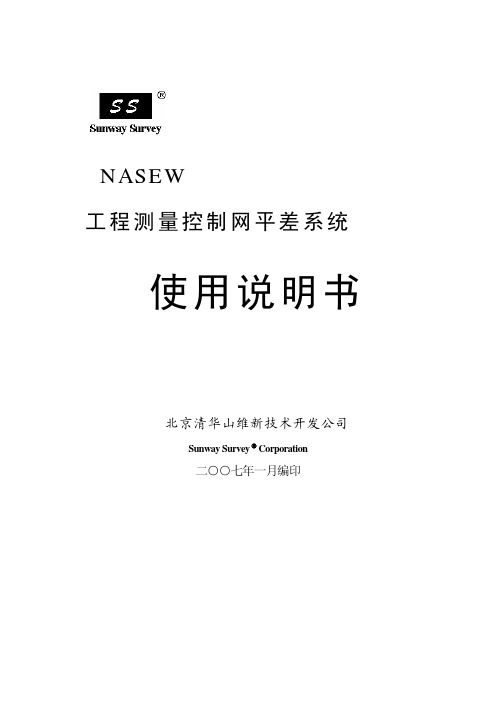
II
概述
第一章
NASEW(Networks Adjustment of Surveying Engineering for Windows)---工 程 测 量 控 制 网 平 差 系 统 。 NASEW是 一 个 适 用 于 各 种 测 量 控 制 网 平 差 的 工 具。NASEW与支持各种全站仪进行等级测量的清华山维新技术开发有限公司 的Eps系列程序保持了程序级的连接,真正实现了从数据采集、记簿整理、平 差和成果打印的一体化。
第九章 控制网图形管理 …………………………………………(59)
9.1 图形区基本概念及操作 ……………………………………(60) 9.2 图形配置 ……………………………………………………(62) 9.3 网图输出 ……………………………………………………(64) 9.4 网图打印 ……………………………………………………(66)
第八章 控制网平差 ………………………………………………(46)
8.1 平差方案 ……………………………………………………(46) 8.2 中误差和权的确定 …………………………………………(48) 8.3 特殊平差和平差过程 ………………………………………(50) 8.4 粗差定位和剔除 ……………………………………………(52) 8.5 关于平差和精度估算的说明 ………………………………(57)
3.2.1 基本概念
主编辑区分为控制点、测站、观测数据三个编辑窗口。 点区窗口记录项:
点的名称 ---- ‘点名’,由任意字符组成,区分大小写; 坐标属性 ---- ‘平面’,表明坐标在平差中所起的作用; 平面坐标 ---- ‘X’、‘Y’,点的坐标; 高程属性 ---- ‘高程’,表明高程在平差中所起的作用; 高 程 ---- ‘H’,点的高程。 站区窗口记录项: 测站名称 ---- 当前测站的名称; 仪器高 ---- 当前测站的仪器高; 格 式 ---- 当前测站观测值的内容格式。 测区窗口记录项: 照准点名 ---- ‘照准点’,当前测站中观测值的照准点名称; 观测类别 ---- ‘类型’,观测值分类值,如方向或平距等; 观测属性 ---- ‘属性’,观测值在平差中所起的作用; 观 测 值 ---- ‘观测值’,具有类别和属性的观测值; 观测误差 ---- ‘误差’,多余观测的差值或平差后的改正值。 根据测站格式的不同,有可能出现的记录项有: 水平方向 ---- ‘水平方向’,仪器照准一个方向观测的水平方向值; 平 距 ---- ‘平距’,从测站点到照准点的水平距离(等于斜距乘 以垂直角); 天 顶 距 ---- ‘ 天 顶 距 ’ , 观 测 方 向 与 天 顶 方 向 ( 即 铅 垂 线 的 反 方
电子水准仪数据处理及平差软件说明
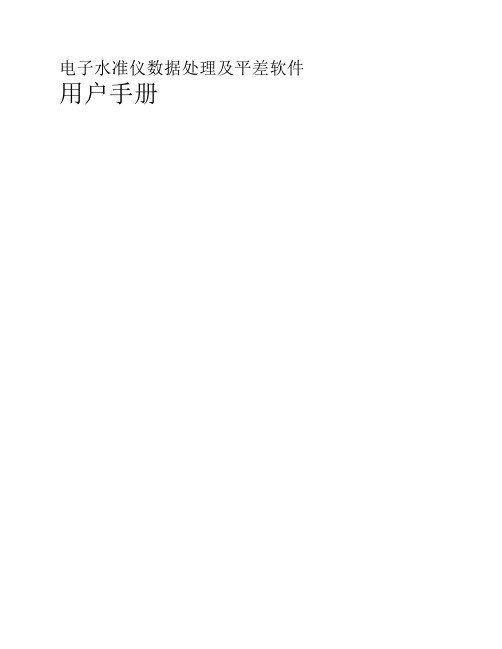
电子水准仪数据处理及平差软件用户手册目录1引言 11.1编写目的 11.2背景 12软件的功能和性能 12.1软件功能和适用范围 12.1.1软件的主要功能有: 12.1.2软件的主要输出内容包括: 12.2软件的性能 23运行环境 23.1硬件设备 23.2支持软件 23.3数据存储 24软件安装说明 25“电子水准仪数据处理及平差软件”使用说明 3 5.1选择工作路径 35.2“电水数据处理”菜单 35.2.1设置转换参数 45.2.2生成高差文件 55.2.3生成平差文件 55.2.4输出观测手簿 55.3“高程平差处理”菜单 65.3.1选择平差文件 65.3.2闭合差计算 75.3.3网平差处理 75.4“结果显示”菜单 76“电子水准仪数据处理与平差软件”文件说明 71引言1.1编写目的《“电子水准仪数据处理及平差软件”用户操作手册》是京沪高速铁路沉降观测评估软件之一“电子水准仪数据处理及平差软件”的使用说明,能够指导测量技术人员正确使用“电子水准仪数据处理及平差软件”。
1.2背景为了满足京沪高速铁路线下沉降变形观测与评估的需要,适应铁路施工与评估单位对其数据处理的要求,中铁二院工程集团有限责任公司研制了自主版权的“电子水准仪数据处理及平差软件”。
2软件的功能和性能2.1软件功能和适用范围电子水准仪数据处理及平差软件,是专为我国京沪高速铁路线下沉降观测评估而设计的电子水准仪数据处理与高程平差计算软件。
2.1.1软件的主要功能有:1、根据需要选择工作路径;2、根据设置生成高差文件;3、生成平差文件;4、输出观测手簿;5、闭合环自动搜索与闭合差计算;6、网平差处理与成果输出;2.1.2软件的主要输出内容包括:1、可输出高程控制网测段实测高差数据;2、可输出网点高程平差值及其精度;3、可输出网点高差改正数、平差值及其精度;4、可输出高程控制网平差后的验后单位权中误差;5、可输出高程控制网外业观测手簿等。
清华山维控制平差浅析

清华山维控制平差浅析湖南省地质测绘院杨仕祥2011.6.22关健词:清华山维控制网限差设置北京清华山维新技术开发有限公司是一家专业从事地理信息领域软件开发、软件产品销售及地理信息系统工程建设的北京市高新技术企业和“双软认证”企业。
NASEW是北京清华山维新技术开发有限公司研发的控制网平差软件,是一个适用于各种测量控制网平差的工具软件,实现了从数据采集,记簿整理,平差和成果打印的一体化,在我国测绘界得到了广泛应用,特别是在各级导线及高程网平差获得各级测绘部门的一致认可。
我院虽然自编了《测量平差及管理应用系统》,但没有得到国家有关部门的认证,不能在各地的测绘工程中应用。
在各测绘工程中经常要求使用NASEW控制网平差软件,总工办在资料检查中发现因平差参数设置不对,致使控制平差中有限差超限的成果出现。
下面将NASEW控制网平差软件的使用及平差参数设置的方法进行概略讲解。
一数据准备及文件格式NASEW控制网文件有*.OBS、*.MSM二种,其样例及说明如下:基本规定:角度量均以“度.分秒”为单位;尺度量均以“米”为单位,如坐标、高差、水准路线长度等;距离的比例误差以PPM(百万分之一)为单位。
·样例1.MSM样例2.OBS1.msm及2.obs文件可通过全站仪观测记录的电子数据,经清华山维电子手簿ELER软件转换得到,此方法仅适用于图根导线或导线网,且观测时必须观测导线斜距边。
1.msm及2.obs文件也可以是键入整理好的观测记录。
二平面计算2.1运行NASEW软件,调入待平差数据2.2设置计算方案2.2.1处理网型选中菜单“计算”组中的“设置计算方案”项,可打开一对话框,其中有一项‘处理网型’,若选中‘平面网’,那么所有计算处理只对平面数据进行。
若选中‘高程网’,则所有计算处理只对高程数据进行。
2.2.2处理方法选中菜单“计算”组中的“计算方案”项,可打开一对话框,其中有一项“处理方法”,若选中“平差”,表示对控制网按平差处理。
桥梁测量方法
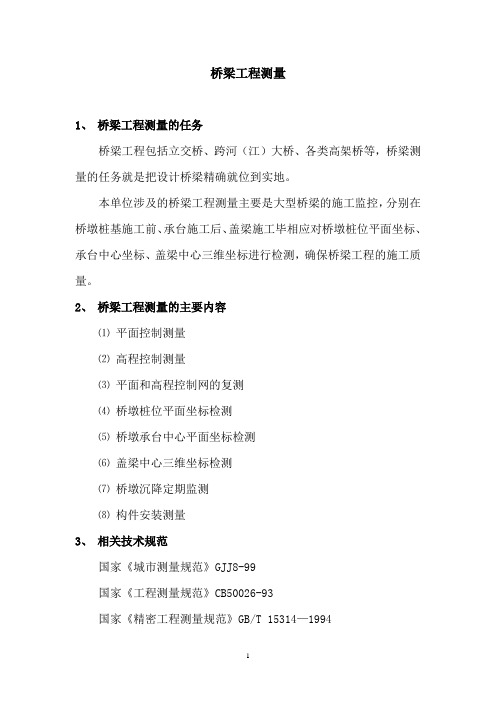
桥梁工程测量1、桥梁工程测量的任务桥梁工程包括立交桥、跨河(江)大桥、各类高架桥等,桥梁测量的任务就是把设计桥梁精确就位到实地。
本单位涉及的桥梁工程测量主要是大型桥梁的施工监控,分别在桥墩桩基施工前、承台施工后、盖梁施工毕相应对桥墩桩位平面坐标、承台中心坐标、盖梁中心三维坐标进行检测,确保桥梁工程的施工质量。
2、桥梁工程测量的主要内容⑴平面控制测量⑵高程控制测量⑶平面和高程控制网的复测⑷桥墩桩位平面坐标检测⑸桥墩承台中心平面坐标检测⑹盖梁中心三维坐标检测⑺桥墩沉降定期监测⑻构件安装测量3、相关技术规范国家《城市测量规范》GJJ8-99国家《工程测量规范》CB50026-93国家《精密工程测量规范》GB/T 15314—1994国家《地下铁道、轻轨交通工程测量规范》GB 50308—19994、精度要求⑴平面测量精度桥墩桩基施工前桩位:点位误差<±20mm。
桥墩承台中心:点位误差≤±10mm。
桥墩盖梁中心:点位误差≤±10mm。
⑵高程测量精度桥墩承台中心、盖梁中心:高程误差≤±10mm;基础墩台:测站高差中误差≤±0.5mm。
注:跨河(江)的大型桥梁,其主墩、锚墩、边墩的测量技术要求相对较高:两岸主墩中心间距满足1/60000,墩台中心横桥向误差≤±4mm;墩台高程误差≤±5mm。
⑶桥梁工程构件安装测量的技术要求平面定位≤±10mm;高程定位≤±10mm。
5、平面控制测量以城市平面控制点为起算点,建立桥梁工程专用平面控制网。
平面控制点的间距控制在400m左右设置一点,控制点沿施工线路两侧布置,控制点离施工线路的垂直间距控制在100m左右,点位设置于沿线高层建筑物楼顶,采用埋设强制归心钢标。
平面控制网观测一般采用四等三角网,困难地区可采用四等导线网观测;对于跨河(江)的大型桥梁,因主桥测量精度要求高,可另外建立主桥专用控制网,采用三等三角网实施观测。
[项目6-4]高程控制网数据处理
![[项目6-4]高程控制网数据处理](https://img.taocdn.com/s3/m/2f9cceed680203d8ce2f24da.png)
控制测量
控制测量
控制测量
控制测量
控制测量
控制测量
控制测量
控制测量
清华山维NASEW平差的数据输入格式:
0--待定坐标或高程 1--固定坐标或高程 h--直接高差 $--间接高差 n--高差路线站数 l--高差路线长度
控制测量
课下阅读书目: 1、吴俊昶、刘大杰.《控制网测量平差》(P120,145).北京: 测绘出版社出版社 2 、cosa地面控制测量软件数据处理说明书. 3、国家质量技术监督局.《工程测量规范》(GB50026-2007)
4、杨国清.控制测量学.(P99~140)郑州:黄河水利出间接平差数学模型
本
2.高程控制网误差方程列立
3.高程控制网法方程解算
讲
4.高程控制网平差计算与精度分析
小
单项技能训练
结
高程控制网数据处理
nasew2003说明书

NASEW工程测量控制网平差系统使用说明书北京清华山维新技术开发公司Sunway Survey ® Corporation二○○七年一月编印目录第一章概述 (1)1.1NASEW功能 (1)第二章安装 (3)2.1NASEW运行环境 (3)2.2安装 (3)2.3系统注册 (4)第三章 NASEW界面 (6)3.1NASEW主界面 (6)3.2主编辑区操作 (7)3.3控制操作 (9)第四章数据处理流程 (10)4.1控制网处理流程 (10)4.2简单网一般处理流程 (12)第五章测量数据及数据管理 (13)5.1测量数据 (13)5.2新建工程 (18)5.3数据调入 (18)5.4数据库存盘 (24)第六章数据输入与编辑管理 (25)6.1主编辑窗口数据输入与编辑 (25)6.2文本编辑 (30)6.3数据编辑中的安全措施 (31)第七章控制网概算 (33)7.1概算方案 (33)Ⅰ目录7.2坐标、高程概算 (35)7.3归心改正 (38)7.4高斯改化 (41)7.5距离高程面归算 (42)7.6大地正反算 (43)7.7闭合差计算方法 (44)第八章控制网平差 (46)8.1平差方案 (46)8.2中误差和权的确定 (48)8.3特殊平差和平差过程 (50)8.4粗差定位和剔除 (52)8.5关于平差和精度估算的说明 (57)第九章控制网图形管理 (59)9.1图形区基本概念及操作 (60)9.2图形配置 (62)9.3网图输出 (64)9.4网图打印 (66)第十章成果查询与输出 (67)10.1成果查询 (67)10.2成果输出 (71)第十一章算例说明 (80)11.1平面网 (80)11.2高程网 (82)11.3其它算例 (83)第十二章公式汇编 (86)II概述第一章NASEW(Networks Adjustment of Surveying Engineering for Windows)----工程测量控制网平差系统。
清华三维软件说明书(7-10章)
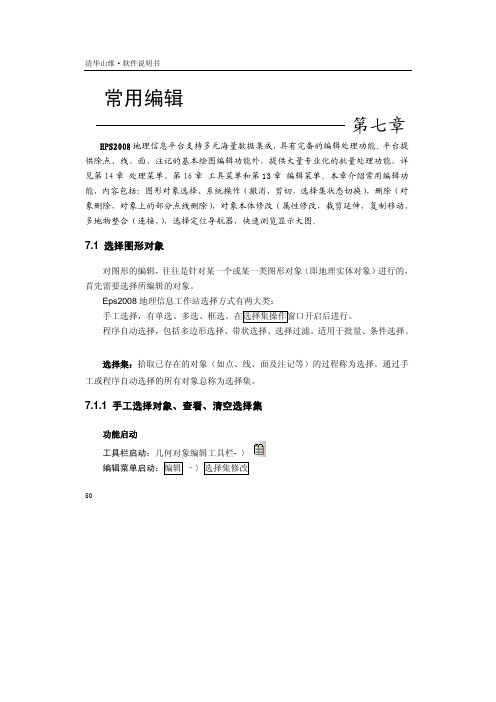
第七章 常用编辑
图 7-15 选择定位导航器
显示所有地物: 操作步骤:
(1)在选择集操作窗口上,点
(2)点 (3)点地物分类或注记分类 (4)点下拉框,选择分类号,点 或 显示选择集对象 操作步骤:
逐个显示。
61
清华山维·软件说明书
(1)选择对象后
(2)点下 (3)点 或 注:逐个显示功能
边界线,延伸所选择的地物(如图 7-9 )。 (2) 指定边界线:选择延伸边界线,右键或确认回车,点击欲延伸的地物线
段。 (3) 画线选择延伸对象批量延伸:选择延伸边界线,右键或确认回车,画线
批量选择需要延伸的地物,将批量选择的所有地物延伸到延伸边界线上。
图 7-8 延伸
56
图 7-10 裁剪
第七章 常用编辑
功能启动: 菜单启动:编辑 - 〉打断 工具条启动:几何对象编辑工具栏 - 〉 命令行启动:LineBreak 功能描述:在线的任意位置将线(面)对象 (直线或曲线)打断分成两段;(如
58
第七章 常用编辑
图 7-13) 操作方法: (1) 选择一条线,在线上点击两点,截去两点之间的部分,将原线段分成两
7.9 延伸
功能启动: 菜单启动:编辑 - 〉延伸 工具栏:几何对象编辑- 〉 命令行启动: Extend
图 7-7 平移旋转(缩放)
55
清华山维·软件说明书
功能描述:将某条线段延伸到指定的边界线上。(如图 7-8 ) 操作方法: (1) 自动寻找边界线: 点击欲延伸的线段近端,系统会自动寻找最近的延伸
3) 在工具栏上关闭一些显示开关,如:“点选择 开关”、 “面选择开关”或“注记选择开关” 而保留打开“线选择开关”从而减少显示负担, 使得图形在逐步放缩过程中快速刷新显示。见 图 7-17
清华山维软件说明书(11-12章)
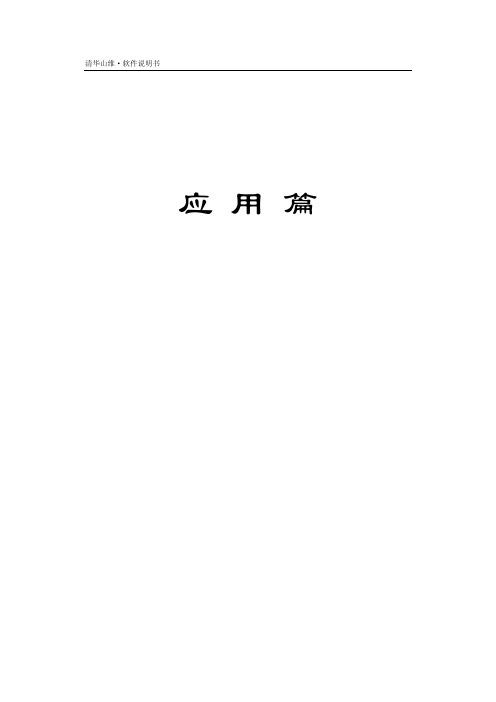
菜单启动:文件 -〉打开 ESP 工作空间 功能描述:打开指定目录下的 ESP 工作空间。 1.选择 ESP 工作空间存放路径; 2.点击打开。
11.6 保存ESP工作空间
功能启动: ○1 菜单启动:文件 -〉保存ESP工作空间 ○2 工作空间菜单启动:鼠标右键 -〉保存 功能描述:将当前工作空间内的编辑进行保存。
菜单启动:文件 -〉输入输出 -〉输出外部数据 功能描述:直接读取 EPS 系统的数据。 1.选择输出数据的格式; 2.选择输出调入数据文件所在的路径;
11.20 调入外部数据
菜单启动:文件 -〉输入输出-〉调入外部数据 功能描述:直接读取 EPS 系统以外的各种格式的数 据。将线、面类型数据转成编码为 1 的线,将点类型数 据转成编码为 0 的点,原图形的形状保留,原图形的图 层、颜色保留,原图形的其它基本属性转到临时扩展属 性表中。 一般用于数据分析或数据转换,在做数据转换方案 时提供数据分析。通过这种方式,可以不使用数据的原 始系统将数据打开。 1.选择原始数据的格式; 2.选择调入数据文件所在的路径; 3.选中文件名后,打开,即可将该数据调入。
图 11-12 调入外部数据格式
11.21 打印区域设置
功能启动:
105
清华山维·软件说明书
○1 菜单启动:文件 -〉打印区域设置
○2 工作空间菜单启动:快捷工具栏 -〉 功能描述:设置打印范围、打印比例,打印效果等打印出图的参数。 页面方案: 打印页面设置的方案,系统中默 认的有标准正分幅图和带状斜分幅图两种;用户可 以点按钮 添加或 删除方案。 图纸:即选纸,用户可以选择系统默认的纸张也可
11.12 调入EXF格式数据
本功能的对话框 菜单启动:文件-〉输入输出 -〉 调入 EXF(1.0,2.0) 功能描述:将 EPS 的 EXF 格式 的数据文件添加到本系统。添加 EXF1.0 或 2.0 版的数据,1.0、2.0 为版本号系统自动识别版本。如图 11-7。 1.选择 EXF 文件所在的路径。 2.选择要引入的 EXF 文件,打 开,即可将该数据调入。
NASEW用户手册
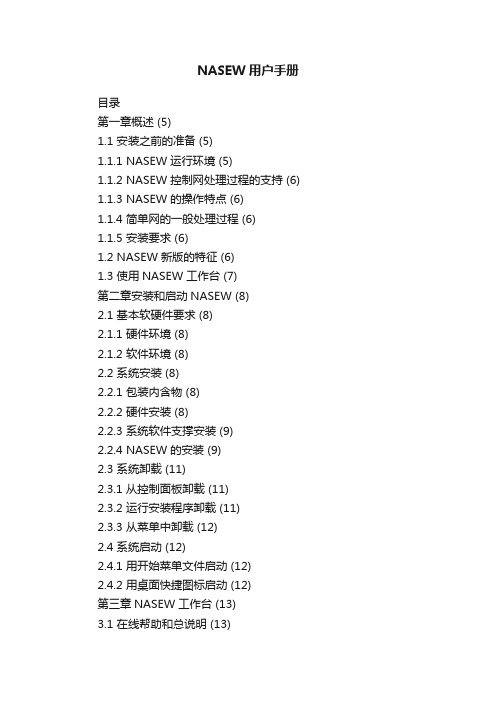
NASEW用户手册目录第一章概述 (5)1.1 安装之前的准备 (5)1.1.1 NASEW运行环境 (5)1.1.2 NASEW控制网处理过程的支持 (6) 1.1.3 NASEW的操作特点 (6)1.1.4 简单网的一般处理过程 (6)1.1.5 安装要求 (6)1.2 NASEW新版的特征 (6)1.3 使用NASEW工作台 (7)第二章安装和启动NASEW (8)2.1 基本软硬件要求 (8)2.1.1 硬件环境 (8)2.1.2 软件环境 (8)2.2 系统安装 (8)2.2.1 包装内含物 (8)2.2.2 硬件安装 (8)2.2.3 系统软件支撑安装 (9)2.2.4 NASEW的安装 (9)2.3 系统卸载 (11)2.3.1 从控制面板卸载 (11)2.3.2 运行安装程序卸载 (11)2.3.3 从菜单中卸载 (12)2.4 系统启动 (12)2.4.1 用开始菜单文件启动 (12)2.4.2 用桌面快捷图标启动 (12)第三章NASEW工作台 (13)3.1 在线帮助和总说明 (13)3.2 主编辑区操作 (13)3.2.1 基本概念 (13)3.2.2 基本操作 (14)3.3 功能控制区操作 (14)第四章测量数据库及库文件管理 (15)4.1 测量数据库 (15)4.1.1 数据格式: (15)4.1.2 内容: (15)4.1.3 点坐标和高程属性: (15)4.1.4 观测值的分类和属性: (16)4.1.5.NASEW中数据单位的基本规定: (17) 4.2 数据库文件管理 (17)4.2.1 文件名管理: (17)4.2.2 数据库存盘 (18)第五章数据库编辑管理 (18)5.1 控制网属性 (19)5.1.1 控制网属性 (19)5.1.2 控制网平差和优化设计 (19)5.2 文本编辑 (19)5.3 格式设置 (20)5.4 联动计算 (21)5.5 数据库编辑中的安全措施 (21)5.5.1 纠错手段 (21)5.5.2 输入控制 (21)5.5.3 点名控制 (22)5.5.4 数据删除 (22)5.5.5 安全措施 (23)第六章控制网概算 (23)6.1 坐标高程概算 (23)6.1.1 概算方法 (23)6.1.2 建议 (24)6.2 观测值反算 (24)6.3 归心改正和高斯改化 (25)6.3.1 归心改正 (25)6.3.2 高斯改化 (25)6.3.3 距离归算到任意高程面的改正 (25)6.4 大地正反算 (25)6.5 闭合差计算方法 (25)第七章控制网平差和优化设计 (27)7.1 中误差和权的确定 (27)7.1.1 单位权 (27)7.1.2 观测值中误差 (27)7.1.3 类观测值的权 (28)7.2 平差及不等精度平差应用举例 (28)7.3 选择平差 (29)7.4 粗差定位和剔除 (29)7.4.1 粗差自动剔除方法概述 (29)7.4.2 粗差归入函数模型时的粗差检测方法 (30) 7.4.3 粗差归入随机模型时的粗差定位方法: (30) 7.4.4 采用的基本公式和算法 (31)7.5 控制网优化设计 (32)7.5.1 控制网基本参数计算: (32)7.5.2 设计应用举例 (33)7.5.3 可靠性分析 (34)7.6 观测值属性类的增加说明 (35)7.6.1 直接指定观测值的中误差: (35)7.6.2 为三类设计指定附加观测值: (35)7.7 关于平差和精度估算的几点说明 (36)第八章控制网图形管理 (36)8.1图形区基本概念及操作 (36)8.1.1 图形坐标系及比例尺 (36)8.1.2 系统区和用户区定义 (37)8.2 图形区绘制内容的选择 (37)8.2.1 点和点名: (38)8.2.2 观测值: (38)8.2.3 误差椭圆: (38)8.3 成果输出 (38)8.3 网图打印 (41)8.4 打印机设置 (41)第九章其它功能 (42)9.1 查询、总帮助、辅助功能 (42)9.2 系统数据流程图 (44)第十章平差算例说明 (45)10.1 平面网算例说明 (45)10.1.1 三角网算例:t1.obs (45)10.1.2 平面混合网算例:ex41.obs (45)10.1.3 三角导线混合网算例:ex6.obs (46)10.2 高程网算例说明 (46)水准网算例:level.obs (46)10.3 其它算例说明 (47)10.3.1 归心改正和高斯改化算例:cent.obs (47) 10.3.2 不等精度混合平差算例:ex42.obs (47) 10.3.3 导线控制网算例:HB.obs (47)第十一章快速入门算例练习 (47)11.1 算例数据说明 (48)11.2 数据输入 (49)11.3 设置计算方案 (52)11.4 平差计算 (53)11.5 成果输出 (55)附录:常见问题解答 (56)1. NASEW误操作出现死机或再次启动无效解决办法? (56)2. 对无定向导线和无定向线形锁如何坐标概算? (56)3. 为什么不进行后方交会计算? (56)4. 如何获得最佳的平差结果? (56)第一章概述NASEW工程测量控制网平差系统, 是一个适用于各种测量控制网平差的工具。
清华山维软件说明书(1-6章)
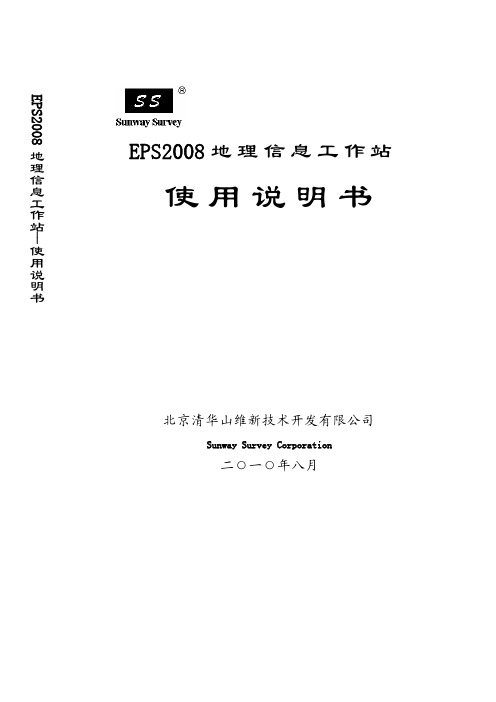
EPS2008地理信息工作站使用说明书北京清华山维新技术开发有限公司 Sunway Survey Corporation二○一○年八月目 录目 录本书概览 (1)第一章 EPS2008地理信息工作站概述 (1)1.1 清华山维EPS2008地理信息工作站 (1)1.2 清华山维EPS2008地理信息工作站产品体系 (3)1.3 基本概念 (4)1.4 文件类型 (6)第二章 EPS平台的安装和运行 (8)2.1 系统组成及运行环境 (8)2.1.1 系统组成 (8)2.2 系统/软件安装 (8)2.3 加密狗安装 (9)2.4 系统启动 (10)2.4.1 启动方法 (10)2.4.2 EPS平台的起始页 (10)2.5 软件注册与工作台面定制 (11)2.5.1 软件注册 (11)2.5.2 工作台面定制 (12)2.5.3 EPS2008系列模块主要功能 (15)第三章 EPS 2008用户界面 (18)3.1 EPS 2008地理信息工作站界面 (18)3.2 主界面各部分介绍 (19)3.2.1 主菜单 (19)3.2.2 对象属性工具栏 (20)3.2.3 视图工具栏 (20)3.2.4 几何对象编辑工具栏 (21)1清华山维·软件说明书3.2.5 捕捉工具栏 (21)3.2.6 其他工具栏 (21)3.2.6.1 状态显示栏 (21)3.2.6.2 快捷工具栏 (22)3.2.6.3 标题钮 (22)3.2.7 窗口 (22)3.2.7.1 操作窗口 (22)3.2.7.2 命令行窗口 (22)3.2.7.3 属性编辑窗口 (23)3.2.7.4 输出窗口 (24)3.2.7.5 数据监理窗口 (25)3.2.8 界面窗口操作方法 (25)3.2.8.1 打开与关闭窗口方法: (26)3.2.8.2 调整窗口位置方法 (26)3.3 右键弹出菜单 (27)基 础 篇第四章数据处理工作流程 (28)第五章 EPS作业准备 (31)5.1 作业环境准备 (31)5.1.1 分析成果要求 (31)5.1.2 分析数据源 (32)5.1.3 监理项目 (32)5.1.4 工作台面 (32)5.2 数据调入 (32)5.2.1 坐标文件的调入 (33)5.2.2 其他数据格式的调入 (34)2目 录第六章基础绘图 (38)6.1 加点 (38)6.2 加线 (40)6.3 加面 (43)6.4 加注记 (44)6.5 常用注记 (45)6.6 提高作图效率和编码选择输入 (47)6.6.1 编码选择和编码查询窗口 (48)6.6.2 传统的编码选择 (49)第七章 常用编辑 (50)7.1 选择图形对象 (50)7.1.1 手工选择对象、查看、清空选择集 (50)7.1.2 多边形选择 (51)7.2 撤销 (52)7.3 恢复撤销 (52)7.4 删除 (53)7.5 选择集修改 (53)7.6 平移 (53)7.7 旋转 (54)7.8 平移旋转(缩放) (55)7.9 延伸 (55)7.10 裁剪 (57)7.11 修线 (57)7.12 打断 (58)7.13 距离(过点)平行线 (59)7.14 对象内嵌注记拖动 (60)7.15 多义线编辑 (60)3清华山维·软件说明书7.16 选择定位导航器 (60)7.17 快速浏览显示大图 (62)第八章 数据检查 (64)8.1 数据合法性检查 (65)8.1.1 新建检查方案 (66)8.1.2 新建检查组 (66)8.1.3 新建检查项 (67)8.2 数据检查结果与修复 (68)8.3 检查模型 (70)8.3.1 检查模型用于定制检查项 (70)8.3.2 部分检查项的解释 (71)第九章 图形打印 (73)9.1 图形打印的作业流程 (73)9.2 打印区域设置 (74)9.2.1 打印区域设置的成果-图框列表(图幅预置列表) (74)9.2.2 页面方案 (76)9.2.3 图纸 (77)9.2.4 图框及图框属性 (77)9.2.5 纸张与比例尺选择方式 (78)9.2.6 打印范围及比例尺 (79)9.2.7 分幅方式 (79)9.2.7.1 标准分幅方式 (80)9.2.7.2 自画图框分幅方式 (80)9.2.7.3 选择已有图框 (81)9.2.7.4 指定坐标和宽高 (81)9.2.7.5 选择线路中心线 (81)9.2.7.6 选择区域范围线 (82)4目 录9.2.7.7 生成有数据图幅 (83)9.3 打印 (84)9.3.1 使用上次“打印设置”开始打印 (84)9.3.2 打印设置 (84)第十章 数据输出 (91)10.1 常规输出 (92)10.2 标准输出 (93)10.3 关于模板 (95)应 用 篇第十一章 文件菜单 (96)11.1 新建EDB工程 (96)11.2 打开EDB工程 (96)11.3 工程另存为 (96)11.4 新建ESP工作空间 (97)11.5 打开ESP工作空间 (97)11.6 保存ESP工作空间 (97)11.7 工作空间另存为 (98)11.8 插入数据,关闭数据 (98)11.8.1 EDB工程 (98)11.8.2 图片 (98)11.8.3 格网 (99)11.8.4 三角网 (99)11.8.5 关闭(图片/格网/三角网) (99)11.9 选择集输出 (100)11.10 调入COR/NOT格式数据 (100)11.11 输出COR/NOT格式数据 (101)5清华山维·软件说明书11.12 调入EXF格式数据 (101)11.13 输出EXF格式数据 (102)11.14 调入EXX格式数据 (103)11.15 输出EXX格式数据 (103)11.16 调入坐标文件数据 (103)11.17 调入EPSCE数据(CEF) (104)11.18 输出EPSCE数据(CEF),模板(COD) (104)11.19 输出外部数据 (105)11.20 调入外部数据 (105)11.21 打印区域设置 (105)11.22 打印预览 (107)11.23 打印 (107)11.24 关闭工程 (108)11.25 退出系统 (108)第十二章 绘图菜单 (109)12.1 画圆 (109)12.2 加矩形 (109)12.3 加正多边形 (110)12.4 面填充 (111)12.5 尺寸标注 (112)12.6 属性标注 (112)12.7 自定义绘图 (113)12.8 常用注记 (114)12.9 图块创建 (116)12.10 图块解体 (117)12.11 图块列表 (117)12.12 删除图块定义 (117)6目 录12.13 图件组合 (117)12.14 图件取消组合 (118)12.15 插入图件 (118)12.16 插入对象 (119)第十三章 编辑菜单 (121)13.1 撤销 (121)13.2 恢复撤销 (121)13.3 剪切 (122)13.4 复制 (122)13.5 粘贴 (122)13.6 删除 (122)13.7 选择集修改 (123)13.8 平移 (123)13.9 旋转 (124)13.10 平移旋转(缩放) (125)13.11 镜像 (125)13.12 延伸 (126)13.13 裁剪 (127)13.14 斜角(倒斜角) (128)13.15 圆角(倒角) (129)13.16 删线段 (130)13.17 打断 (130)13.18 修线 (131)13.19 两线连接 (132)13.20 线局部复制 (133)13.21 面内套岛(去岛) (133)13.22 距离(过点)平行线 (133)7清华山维·软件说明书13.23 比例平行线 (134)13.24 平行推边 (134)13.25 平行线内插 (135)13.26 对象内嵌注记拖动 (135)13.27 多义线编辑 (136)13.28 变宽线编辑 (136)13.29 节点符号取舍,P类与Y类符号 (137)13.30 线形游动 (138)13.31 面填充编辑 (138)13.32 E类地物符号化编辑 (139)13.33 符号部件插入 (140)13.34 符号局部消隐 (141)13.35 符号端点延伸 (142)13.36 调整闭合点位 (142)13.37 有向点列调整(P类,Y类,E类地物) (143)13.38 图形、图块、符号缩放 (143)13.39 点,注记角度缩放(旋转方向) (144)13.40 对象叠放层次调整 (144)第十四章处理菜单 (146)14.1 点地物处理 (146)14.1.1 匹配高程值 (146)14.1.2 高程注记筛选 (147)14.1.3 复制线上高程注记点 (148)14.1.4 高程点值圆整 (149)14.2 线地物处理 (150)14.2.1 等高线赋值 (150)14.2.2 等高线标注 (151)8目 录14.2.3 等高线检查、着色、自动修复 (152)14.2.4 曲线节点抽稀 (153)14.2.5 曲线,圆弧,圆折线化 (154)14.2.6 线平滑处理 (154)14.2.7 断线连接(线合并) (155)14.2.8 多义线(折线)分解 (156)14.3 面地物处理 (156)14.3.1 面合并 (157)14.3.2 面分割 (157)14.3.3 复合面合成 (158)14.3.4 复合面分解 (159)14.4 属性与注记 (160)14.4.1 属性点自动生成 (160)14.4.2 基本属性与扩展属性转换 (161)14.4.3 一般注记转属性 (161)14.4.4 房屋注记转属性 (163)14.4.5 属性转注记 (164)14.4.6 关联地物属性提取(点面关系) (165)14.4.7 关联地物属性提取(点线关系) (166)14.4.8 参照图属性提取(点) (167)14.4.9 参照图属性提取(线) (168)14.4.10 参照图属性提取(面) (168)14.5 图幅接边 (170)14.6 悬挂与拓扑 (173)14.6.1 自动延伸与裁剪 (173)14.6.2 相邻点重叠处理 (173)14.6.3 线线悬挂处理(不打断) (174)9清华山维·软件说明书14.6.4 有固定边悬挂处理(不打断) (175)14.6.5 点线悬挂处理(不打断) (176)14.6.6 悬挂处理(打断) (177)14.6.7 分层拓扑 (178)14.6.8 跨层拓扑 (179)14.6.9 面叠置分割 (181)14.6.10 线叠置分割 (182)14.6.11 多边形边线生成弧段 (182)14.6.12 拓扑关系重建(面与弧段) (183)14.6.13 多边形嵌套 (184)14.6.14 多边形(面)中心线提取 (185)14.7 区域裁剪与缓冲区 (185)14.7.1 多边形区域裁剪 (186)14.7.2 区域裁剪与符号压盖裁剪 (186)14.7.3 坎类裁剪 (187)14.7.4 稠密等高线首曲线自动裁剪 (187)14.7.5 缓冲区裁剪 (188)14.7.6 缓冲区建立 (188)14.7.7 保存缓冲区 (189)14.7.8 加载缓冲区 (190)14.7.9 缓冲区编辑 (190)14.7.10 缓冲区转成图形 (191)14.7.11 缓冲区属性 (192)14.7.12 缓冲区显示 (193)14.7.13 区域掏出 (193)14.7.14 区域复制 (194)14.8 其它 (195)10目 录14.8.1 图形打散与对象拆分 (195)14.8.2 对象基本属性重置 (195)第十五章视图菜单 (197)15.1 缩小一倍 (197)15.2 放大一倍 (197)15.3 无级缩放 (198)15.4 开窗放大 (198)15.5 移屏 (198)15.6 屏幕定比缩放 (199)15.7 上一屏 (199)15.8 下一屏 (200)15.9 屏幕书签 (200)15.10 刷新 (201)15.11 详绘/粗绘 (201)15.12 图形重新生成 (201)15.13 全视图 (202)15.14 作业区范围 (202)15.15 当前图幅范围全视 (203)15.16 显示分幅格网 (203)15.17 显示图幅号 (204)15.18 显示坐标格网线 (204)15.19 数据类型显示开关 (204)15.20 对象类型显示开关 (205)15.21 点信息显示开关 (207)15.22 对象名称显示开关 (208)15.23 点标注显示控制 (209)15.24 对象分色开关 (209)11清华山维·软件说明书15.25 动态属性标注开关 (211)15.26 特殊显示 (213)第十六章工具菜单 (214)16.1 对象查找 (214)16.2 坐标定位 (215)16.3 图幅号定位 (216)16.3.1 国标图幅号定位 (216)16.3.2 自定义图幅号定位 (216)16.4 图幅接合表管理 (217)16.5 图幅信息(录入/修改) (218)16.6 生成内图廓线 (220)16.7 对象属性查看 (220)16.8 查图导航器 (221)16.9 选择过滤器 (222)16.10 创建超大图像EMG(Eps Image) (226)16.11 数据检查 (227)16.11.1 数据合法性检查 (227)16.11.2 测点精度检查 (230)16.11.3 测边精度检查 (235)16.11.4 显示检查结果 (241)16.11.5 输出检查报告 (241)16.11.6 检查命令 (242)16.12 空间量算 (242)16.12.1 求夹角(三点或四点) (242)16.12.2 求面积 (243)16.12.3 数值注记求和 (244)16.12.4 求面积、长度和 (245)12目 录16.12.5 求两点距离、方位角 (245)16.12.6 求点到直线距离(垂距) (246)16.12.7 求点到线最近点距离 (246)16.12.8 三维坐标量算(DEM) (247)16.12.9 体积量算(DEM) (247)16.12.10 路径长度量算(DEM) (247)16.12.11 表面积量算(DEM) (248)16.13 查询统计 (248)16.13.1 当前对象统计 (248)16.13.2 坐标报表 (249)16.13.3 属性报表 (249)16.14 工程数据库 (250)16.14.1 数据库表管理 (250)16.14.2 数据库清理 (251)16.14.3 工程备份 (252)16.15 数据分类器 (253)16.15.1 调入外部数据后启动数据分类器 (254)16.15.2 数据分类器操作界面 (254)16.15.3 定位浏览把握整体分类 (256)16.15.4 交互给定特征值进一步分类 (256)16.15.5 为子类设置转换对照编码,批量转换 (258)16.15.6 不能转换为地理要素的子类 (259)16.15.7 保存方案,后续处理 (260)16.16 生成符号样图 (260)16.17 输出图幅坐标信息 (261)16.18 矢量校正 (262)16.19 坐标系转换 (263)13清华山维·软件说明书16.19.1 通用坐标系投影转换 (263)16.19.2 通用坐标系参数化(4/7参数)转换 (264)16.19.3 地方坐标系自定义脚本转换 (265)16.20 脚本管理器 (266)16.21 运行脚本 (267)第十七章设置菜单 (268)17.1 系统环境设置 (268)17.1.1 显示环境 (268)17.1.2 图幅信息 (268)17.1.3 投影设置 (271)17.1.4 系统表设置 (273)17.1.5 扩展属性无效值 (273)17.1.6 角度单位与样式 (274)17.1.7 大比例尺坐标系转换参数 (274)17.1.8 特殊地物编码 (275)17.1.9 特殊注记分类号 (275)17.1.10 图层显示顺序及特殊层 (276)17.1.11 高程注记小数位 (276)17.1.12 InIinfo表 (277)17.1.13 其他 (277)17.2 工作范围设置 (278)17.3 当前图幅设定 (279)17.4 图廓属性设置 (280)17.5 图幅结合表管理 (281)17.6 用户层设置 (282)17.7 地物模板设置 (283)17.8 注记模板设置 (283)14目 录17.9 系统颜色表设置 (284)17.10 导出模板表 (285)17.11 导入模板表 (285)17.12 扩展属性字段设置 (286)17.13 动态属性标注管理 (286)17.14 启动自动移屏 (288)17.15 用户化界面 (288)17.15.1 工具栏 (288)17.15.2 键盘 (290)17.16 软件界面工具条显示开关 (291)第十八章帮助菜单 (292)18.1 EPS2008帮助 (292)18.2 工作台面定制 (293)18.3 显示起始页 (293)18.4 软件注册 (293)18.5 在线升级 (293)18.6 关于Eps2008 (294)第十九章工作空间 (295)19.1 工作空间的建立 (295)19.2 指定(打开)管理数据 (297)19.3 定制GIS统计分析 (299)第二十章命令行 (301)20.1 面内套岛 (302)20.2 快速换码 (302)20.3 数据整理工具 (303)20.4 当前点坐标信息(小比例尺经纬度) (304)20.5 自动生成属性点 (305)15清华山维·软件说明书20.6 数字注记 (305)20.7 数值注记统计 (305)20.8 标注长度(注记) (306)20.9 边长标注 (307)20.10 图层对比显示 (307)20.11 边界线点位重合 (307)20.12 引导连线 (308)20.13 阵列 (308)20.14 对象叠放层次调整 (310)20.15 变宽线转面 (310)20.16 常用编码 (311)20.17 界址点报表 (311)20.18 河道注记旋转 (312)20.19 台阶修复 (312)20.20 图廓整饰 (313)20.21 其他命令 (314)第二十一章右键弹出菜单 (321)21.1 ‘图幅索引’弹出菜单 (321)21.1.1 索引重建 (321)21.1.2 引入数据 (321)21.1.3 释放数据 (322)21.1.4 显示图幅号 (322)21.1.5 当前图幅设定 (322)21.1.6 图幅信息查看 (323)21.2 ‘漫游与选择’弹出菜单 (323)21.3 ‘选择与操作’弹出菜单 (324)21.3.1 重复上一次命令 (324)16目 录21.3.2 清空选择集 (324)21.3.3 查看对象属性 (324)21.3.4 删除 (324)21.3.5 修改 (324)21.3.6 图件(组合) (324)21.3.7 撤消 (324)21.3.8 恢复撤消 (325)21.3.9 工作空间右键菜单介绍 (325)第二十二章捕捉工具条 (327)22.1 点位捕捉 (327)22.1.1 捕捉最近点 (327)22.1.2 捕捉线段中点 (327)22.1.3 捕捉两线交点 (328)22.1.4 捕捉线段(圆、圆弧)的等分点与线上任意点 (328)22.1.5 捕捉格网点 (329)22.1.6 捕捉圆心点 (329)22.1.7 捕捉圆上四等分点 (329)22.1.8 捕捉圆(圆弧)的切点与最近点 (330)22.1.9 捕捉垂足点 (330)22.1.10 捕捉定向延伸与求交 (330)22.1.11 捕捉正交点 (332)22.1.12 捕捉符号内部点位 (333)22.2 相对坐标输入 (333)22.2.1 相对坐标系定位 (333)22.2.2 相对直角坐标法输入 (334)22.2.3 相对极坐标法输入 (335)22.3 十字尺与定向量边 (335)17清华山维·软件说明书22.4 环尺 (336)第二十三章快捷键(快速编辑) (337) Q、A、C、V-快捷操作 (337) S--捕矢量点快捷操作 (338) X--回退点快捷操作 (338) W--抹点快捷操作 (338) E--插点快捷操作 (338) Z--反转快捷操作 (339) D--线上捕点快捷操作 (339) F--接线快捷操作 (339) T、H、J、K、N、B--快捷操作 (340) P--末点反向、镜像快捷操作 (340) O--长度复制快捷操作 (340) R--距离平形线 (341) L--直角化快捷操作 (341) G--构面快捷操作 (341) 复制粘贴快捷操作 (341)18本书概览本书概览《EPS2008地理信息工作站使用说明书》全书由三部分组成:起始篇,基础篇,应用篇。
NASEW在高楼变形监测数据处理中的应用体会

数 ,0为高差。 h 33N S W 数据处理格式创建 _ EA 将 E cl xe 中处理完 的数据 按照如下 的格式输入到 t 文本文档 x t 当中 《 ,控制点数据首行 为“ ” / 《 符号 , 占一行 ; 控制点名 , 高程属性 , x坐标 , Y坐标 , H高程 f 个 占一 o J 每 《 /观测数据首行为 “ ” 号 , / 《符 占一行 ; 观 测 点 格 式 和 E cl 中 的数 据 处 理 格 式 完全 一 致 。 xe 当 34 N S W 软件数据导人处理 . EA 图 5 NE A 闭 合差 的计 算 S W 运行 N S W 软件导人 r T格式数据 , EA r X 首先要进行计算方案 的 本 文 主 要解 决 了 以下 问题 : 设计 , 然后进行 闭合差 计算 , 查看闭合差是否超 限 , 坐标概算 , 然后 51 . 展示了利用 N S W 进行高 楼沉降变形监测 的数 据处理操 AE 进行单次平差 , 最后进行成果数据输 出。 作流程 , 简明 , 实用 , 方便工程实践 。 4 平 差 成 果 52配合 N S W 软件 , . AE 结合具体工程应用 的体会 , 计了配合 设 闭合环平差成果 如图 5所示 。 该软件数据处理的一体化数据预处理计算表格 , 格式完全符合该软 经平差处理后便可的到各楼监测点 的高程 , 入到沉 降量计算 输 大大地节省了数据处理的时间。 表格 , 过输入本期和前一期 的监 测点高程 , 通 表格便可 自动计算 出 的数据处理 , 为顺应 工程建设保质 高效 的需求 , 因此设计 出从外业监测 到成 本 次沉 降量 , 次 累积 沉 降 量 以及 本 次 累 积沉 降量 。 上 果提交一体化 的数据处理软件 迫在眉睫 。 ( 下转 2 5页 )
( 接2 上 4页)
多测回测角测站平差用户手册

多测回测角平差计算程序用户手册铁道第三勘察设计院集团有限公司航遥测绘分院2007年8月天津目录一、软件的安装 (1)二、程序的主界面 (1)三、程序的菜单 (2)1、文件菜单 (2)打开数据 (2)参数设置 (3)2、计算菜单 (6)3、报表输出 (6)输出目录位置 (6)输出观测手薄 (7)输出测站平差报告 (8)输出《TSDI_HRSADJ》计算数据 (9)输出清华山维导线数据 (10)输出清华山维网数据 (12)分组观测数据平差合并 (13)多测回测角平差计算程序是专门用于处理由铁三院开发的Leica1200、1800、2003多测回测角机载程序输出的*.tpt文件的软件,该程序适用于国标四等及以上等级的平面控制测量(包括导线和三角网测量),该程序的主要功能是进行测站数据的平差和计算,输出平差报告,输出可以打印的电子记录手薄,输出清华山维导线计算的数据。
一、软件的安装安装平台:Windows 2K/XP/2003,Excel2000及以上版本。
该程序是绿色不需要安装的程序,该程序只要将程序拷贝到任何位置都可以运行。
二、程序的主界面三、程序的菜单1、文件菜单打开数据用户打开数据的方法有两种,一个是直接双击tpt文件(像打开word文件一样),另一个是使用程序菜单里的打开数据功能。
当用户需要批量处理测站文件时,可以一次打开多个文件进行处理,当用户需要输出清华山维格式的导线数据(msm)文件时,尽量将整个计算段落的数据一次都选全。
当用户打开数据后,程序立即对tpt文件进行格式和数据进行容错检查,防止系统出现异常,当打开的tpt文件中存在错误时,程序将立即用记事本程序打开出错的文件,并提示错误类型,只有通过了程序错误检查的文件才能进行下一步的计算和输出。
注意:用户在第一次使用该程序或需要修改参数时,应先进行参数设置然后再打开数据。
注意:外业文件tpt尽量是一个测站一个文件。
参数设置控制等级参数设置控制等级参数设置中测角中误差是进行分组观测平差的重要指标,请正确选定控制等级,程序会根据工程测量规范的要求给出相应的测角中误差。
NASEW用户手册
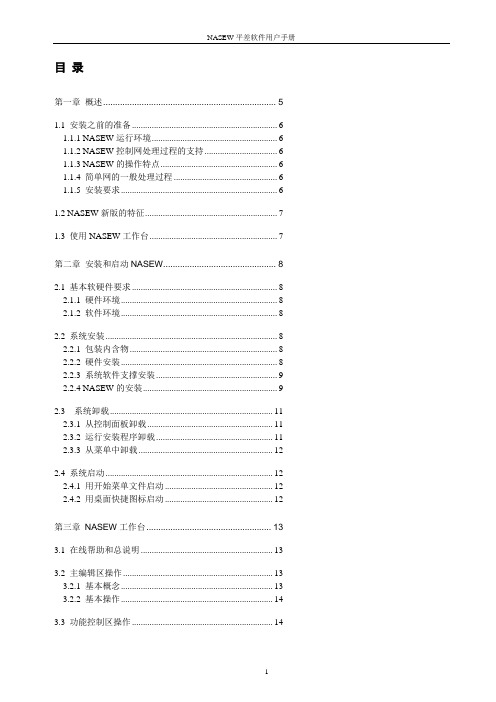
目录第一章概述 (5)1.1 安装之前的准备 (5)1.1.1 NASEW运行环境 (5)1.1.2 NASEW控制网处理过程的支持 (6)1.1.3 NASEW的操作特点 (6)1.1.4 简单网的一般处理过程 (6)1.1.5 安装要求 (6)1.2 NASEW新版的特征 (6)1.3 使用NASEW工作台 (7)第二章安装和启动NASEW (8)2.1 基本软硬件要求 (8)2.1.1 硬件环境 (8)2.1.2 软件环境 (8)2.2 系统安装 (8)2.2.1 包装内含物 (8)2.2.2 硬件安装 (8)2.2.3 系统软件支撑安装 (9)2.2.4 NASEW的安装 (9)2.3 系统卸载 (11)2.3.1 从控制面板卸载 (11)2.3.2 运行安装程序卸载 (11)2.3.3 从菜单中卸载 (12)2.4 系统启动 (12)2.4.1 用开始菜单文件启动 (12)2.4.2 用桌面快捷图标启动 (12)第三章NASEW工作台 (13)3.1 在线帮助和总说明 (13)3.2 主编辑区操作 (13)3.2.1 基本概念 (13)3.2.2 基本操作 (14)3.3 功能控制区操作 (14)第四章测量数据库及库文件管理 (15)4.1 测量数据库 (15)4.1.1 数据格式: (15)4.1.2 内容: (15)4.1.3 点坐标和高程属性: (15)4.1.4 观测值的分类和属性: (16)4.1.5.NASEW中数据单位的基本规定: (17)4.2 数据库文件管理 (17)4.2.1 文件名管理: (17)4.2.2 数据库存盘 (18)第五章数据库编辑管理 (18)5.1 控制网属性 (19)5.1.1 控制网属性 (19)5.1.2 控制网平差和优化设计 (19)5.2 文本编辑 (19)5.3 格式设置 (20)5.4 联动计算 (21)5.5 数据库编辑中的安全措施 (21)5.5.1 纠错手段 (21)5.5.2 输入控制 (21)5.5.3 点名控制 (22)5.5.4 数据删除 (22)5.5.5 安全措施 (23)第六章控制网概算 (23)6.1 坐标高程概算 (23)6.1.1 概算方法 (23)6.1.2 建议 (24)6.2 观测值反算 (24)6.3 归心改正和高斯改化 (25)6.3.1 归心改正 (25)6.3.2 高斯改化 (25)6.3.3 距离归算到任意高程面的改正 (25)6.4 大地正反算 (25)6.5 闭合差计算方法 (25)第七章控制网平差和优化设计 (27)7.1 中误差和权的确定 (27)7.1.1 单位权 (27)7.1.2 观测值中误差 (27)7.1.3 类观测值的权 (28)7.2 平差及不等精度平差应用举例 (28)7.3 选择平差 (29)7.4 粗差定位和剔除 (29)7.4.1 粗差自动剔除方法概述 (29)7.4.2 粗差归入函数模型时的粗差检测方法 (30)7.4.3 粗差归入随机模型时的粗差定位方法: (30)7.4.4 采用的基本公式和算法 (31)7.5 控制网优化设计 (32)7.5.1 控制网基本参数计算: (32)7.5.2 设计应用举例 (33)7.5.3 可靠性分析 (34)7.6 观测值属性类的增加说明 (35)7.6.1 直接指定观测值的中误差: (35)7.6.2 为三类设计指定附加观测值: (35)7.7 关于平差和精度估算的几点说明 (36)第八章控制网图形管理 (36)8.1图形区基本概念及操作 (36)8.1.1 图形坐标系及比例尺 (36)8.1.2 系统区和用户区定义 (37)8.2 图形区绘制内容的选择 (37)8.2.1 点和点名: (38)8.2.2 观测值: (38)8.2.3 误差椭圆: (38)8.3 成果输出 (38)8.3 网图打印 (41)8.4 打印机设置 (41)第九章其它功能 (42)9.1 查询、总帮助、辅助功能 (42)9.2 系统数据流程图 (44)第十章平差算例说明 (45)10.1 平面网算例说明 (45)10.1.1 三角网算例:t1.obs (45)10.1.2 平面混合网算例:ex41.obs (45)10.1.3 三角导线混合网算例:ex6.obs (46)10.2 高程网算例说明 (46)水准网算例:level.obs (46)10.3 其它算例说明 (47)10.3.1 归心改正和高斯改化算例:cent.obs (47)10.3.2 不等精度混合平差算例:ex42.obs (47)10.3.3 导线控制网算例:HB.obs (47)第十一章快速入门算例练习 (47)11.1 算例数据说明 (48)11.2 数据输入 (49)11.3 设置计算方案 (52)11.4 平差计算 (53)11.5 成果输出 (55)附录:常见问题解答 (56)1. NASEW误操作出现死机或再次启动无效解决办法? (56)2. 对无定向导线和无定向线形锁如何坐标概算? (56)3. 为什么不进行后方交会计算? (56)4. 如何获得最佳的平差结果? (56)第一章概述NASEW工程测量控制网平差系统, 是一个适用于各种测量控制网平差的工具。
控制测量技术设计书
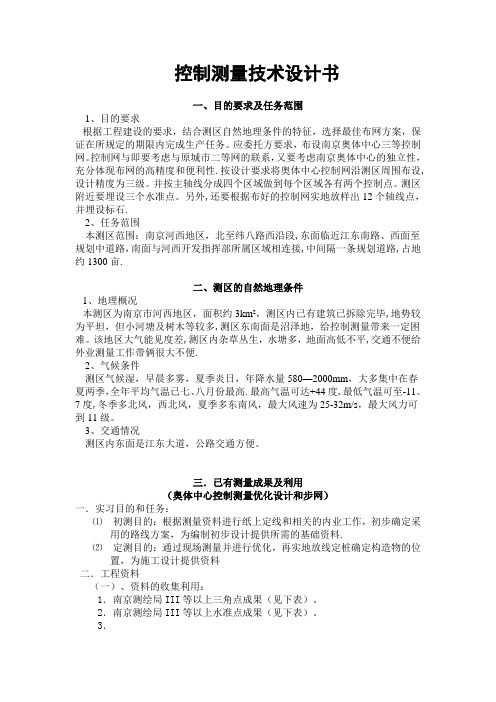
控制测量技术设计书一、目的要求及任务范围1、目的要求根据工程建设的要求,结合测区自然地理条件的特征,选择最佳布网方案,保证在所规定的期限内完成生产任务。
应委托方要求,布设南京奥体中心三等控制网。
控制网与即要考虑与原城市二等网的联系,又要考虑南京奥体中心的独立性,充分体现布网的高精度和便利性.按设计要求将奥体中心控制网沿测区周围布设,设计精度为三级。
并按主轴线分成四个区域做到每个区域各有两个控制点。
测区附近要埋设三个水准点。
另外,还要根据布好的控制网实地放样出12个轴线点,并埋设标石.2、任务范围本测区范围:南京河西地区,北至纬八路西沿段,东面临近江东南路、西面至规划中道路,南面与河西开发指挥部所属区域相连接,中间隔一条规划道路,占地约1300亩.二、测区的自然地理条件1、地理概况本测区为南京市河西地区,面积约3km²,测区内已有建筑已拆除完毕,地势较为平坦,但小河塘及树木等较多,测区东南面是沼泽地,给控制测量带来一定困难。
该地区大气能见度差,测区内杂草丛生,水塘多,地面高低不平,交通不便给外业测量工作带俩很大不便.2、气候条件测区气候湿,早晨多雾,夏季炎日,年降水量580—2000mm,大多集中在春夏两季,全年平均气温已七、八月份最高.最高气温可达+44度,最低气温可至-11。
7度,冬季多北风,西北风,夏季多东南风,最大风速为25-32m/s,最大风力可到11级。
3、交通情况测区内东面是江东大道,公路交通方便。
三.已有测量成果及利用(奥体中心控制测量优化设计和步网)一.实习目的和任务:⑴初测目的:根据测量资料进行纸上定线和相关的内业工作,初步确定采用的路线方案,为编制初步设计提供所需的基础资料.⑵定测目的:通过现场测量并进行优化,再实地放线定桩确定构造物的位置,为施工设计提供资料二.工程资料(一)、资料的收集利用:1.南京测绘局III等以上三角点成果(见下表)。
2.南京测绘局III等以上水准点成果(见下表)。
清华三维智能图文平差2000详细使用说明

第三章 TOPADJ 工作台 ............................................................................22 3.1 在线帮助和总说明 ....................................................................................... 22
1.2 TOPADJ 新版的特征 .................................................................................... 10
1.3 使用 TOPADJ 工作台 .................................................................................. 11
公司的主要业务范围包括:测绘/地理信息采集设备、计算机与专业应 用软件系统的开发/销售、以及相关的技术咨询和服务。目前主要产品分为 软、硬件两大类,有公司自己开发研制的 Cito 和 SV 系列测绘成图软件、TOP 系列测绘软件(平差及通讯等)、水利断面软件、道路测设一体化系统软件、 地下管线测绘及管理软件、建筑物沉降分析软件、掌上测图系统、数字水准 软件、数字矿山测绘系统以及房产测量师软件;另外我公司还承接 GIS 工程, 已经推出并得到成熟应用的 GIS 系统有:房产测绘信息管理系统、矿产资源 管理信息系统、银行营业网点管理系统、通用测绘信息化管理系统、地下管 网信息管理系统等;配套的硬件产品有全站仪、GPS、绘图仪、扫描仪等。
2002 年,威远图公司入住中关村德胜科技园区,同时获得北京市西城 区政府下属隆达集团风险注资,被北京市认证为高新技术企业以及软件企 业、获得北京市规划委员会颁发的测绘软件及地理信息系统开发的乙级资 质,同年与美国知名企业 Autodesk 公司携手,作为 Autodesk GIS 产品中国 测绘行业总代理,成为测绘行业唯一的一家 ADN 全球开发联盟成员。
清华山维平差软件
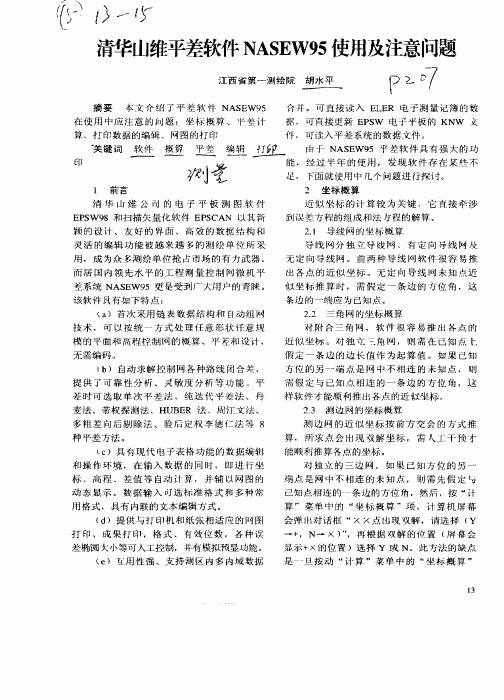
技 术 ,可 以按 统 一 方 式 处 理 任 意 形 状任 意 规 模 的平 面和 高 程控 制 网 的概 算 、平 差 和设 计 , 无 需编码 。
能顺 利推 算各点 的坐 标
对 独 立 的 三 边 网 , 如 果 已 知 方 位 的 另 一 端 点 是 网 中 不 相 连 的 未 知 点 , 则 需 先 假 定 己知 点 相 连 的 条 边 的 方 位 角 ,然 后 ,按 “ 计
用格 式 ,具有 内联 的文 本 编辑方式 。 ( )提 供 与打 印机 和纸 张相 适应 的 网图 d
置 ”项 ,弹 出 “ 图管 理 ”对 话框 ,选 择 “ 网 方
向 … ‘ 离 ”按 钮 并 确 认 ,“ 制 网 回形 、精 距 控 度显示控 制 区 ”即显示 出平面 网的网形 图 。
c 在 “ 件 ”菜 单 下 选 择 “网 图 打 印 ” 文
项 ,弹 出 “ 印 ”对 话 框 ,单 击 “ 置 ”按 打 设
19 9 8
上海举办 首期地下管线测量规 范培训班
上 海 市 测 绘 管 理 办 公 室 与 上 海 市 测 绘 学 展 地 下 管 线 跟 踪 测 量 打 下 扎 实 的 基 础 。 这 次
会 联 合举 办 首 期上 海 市地 下 管线 测 量 规 范培
训 班 根 据 《上海 市 测 绘 管 理 条 倒 》 第 二 十 二 条 “地 下 管 线 建 设 单 位 应 当 按 照 全 市 统 一 的
t
清华山维平差软件 N S W9 使用及注意问题 AE 5
清华山维说明书
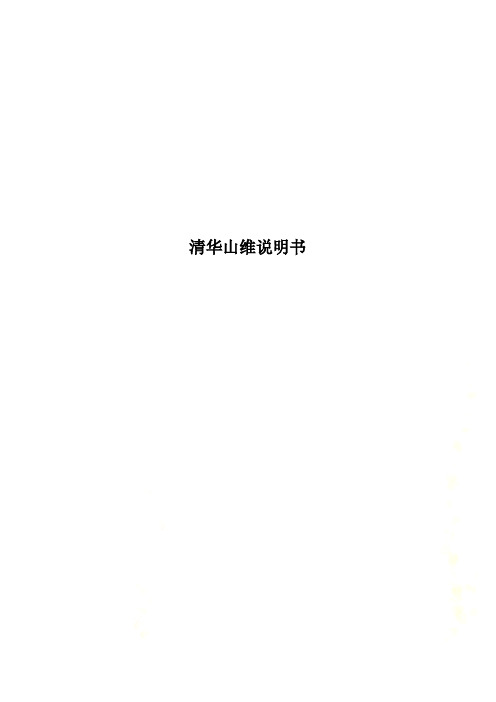
清华山维说明书威远图公司简介北京威远图仪器有限责任公司(简称WELTOP),是一家致力于空间数据的获取与应用开发、空间信息系统集成、空间信息服务的高新技术企业,创建于1997年1月。
公司自成立以来,一直本着“真诚、服务、创新、发展”的企业精神,“以卓越的方式完成每一件事”的原则,集测绘设备销售、软件开发、信息系统集成、空间信息生产与服务为一体,短短几年时间里,已发展成为一家集空间地理信息和应用专业软件的研制和开发、空间地理信息增值服务、大型GIS工程承接为一体的全国性知名品牌企业,业务范围涵盖了整个测绘行业及服务于公众地理信息的所有工作范畴。
2000年1月又分离出北京威远图数Copyright ©Beijing WelTop Data Design Co.Ltd. 2003 1据开发有限公司,侧重于软件和系统工程的开发和研究。
现在公司的产品与服务涉及领域包括国土、交通、水利、海洋、石化、电力、市政、农业、金融、商业、咨询等行业,在测绘行业中赢得了引人瞩目的一席之地。
公司的主要业务范围包括:测绘/地理信息采集设备、计算机与专业应用软件系统的开发/销售、以及相关的技术咨询和服务。
目前主要产品分为软、硬件两大类,有公司自己开发研制的Cito 和SV系列测绘成图软件、TOP系列测绘软件(平差及通讯等)、水利断面软件、道路测设一体化系统软件、地下管线测绘及管理软件、建筑物沉降分析软件、掌上测图系统、数字水准软件、数字矿山测绘系统以及房产测量师软件;另外Copyright ©Beijing WelTop Data Design Co.Ltd. 2003 2我公司还承接GIS工程,已经推出并得到成熟应用的GIS系统有:房产测绘信息管理系统、矿产资源管理信息系统、银行营业网点管理系统、通用测绘信息化管理系统、地下管网信息管理系统等;配套的硬件产品有全站仪、GPS、绘图仪、扫描仪等。
2002年,威远图公司入住中关村德胜科技园区,同时获得北京市西城区政府下属隆达集团风险注资,被北京市认证为高新技术企业以及软件企业、获得北京市规划委员会颁发的测绘软件及地理信息系统开发的乙级资质,同年与美国知名企业Autodesk公司携手,作为Autodesk GIS产品中国测绘行业总代理,成为测绘行业唯一的一家ADN全球开发联盟成员。
